这篇文章主要讲解了“win10怎么设置Java环境变量”,文中的讲解内容简单清晰,易于学习与理解,下面请大家跟着小编的思路慢慢深入,一起来研究和学习“win10怎么设置Java环境变量”吧!
方法/步骤:
右键此电脑,打开属性选项,随后进入高级系统设置。
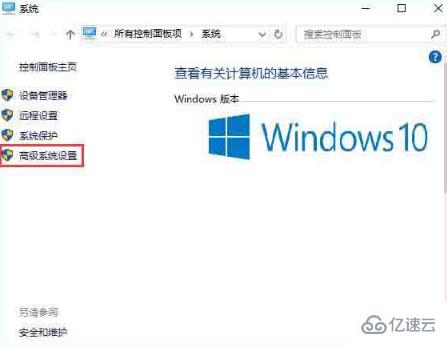
这时候在弹出的界面中切换到高级选项,随后打开环境变量。
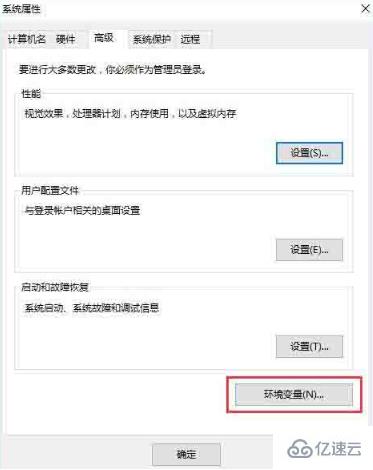
开始点击右下角处的新建选项进入下一步操作。
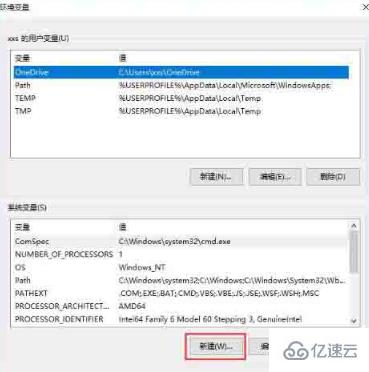
这时候在弹出的界面中开始输入“JAVA_HOME”的变量名,变量值的话必须是自己装jdk时的路径,小编的安装路径为:E:java\jdk\
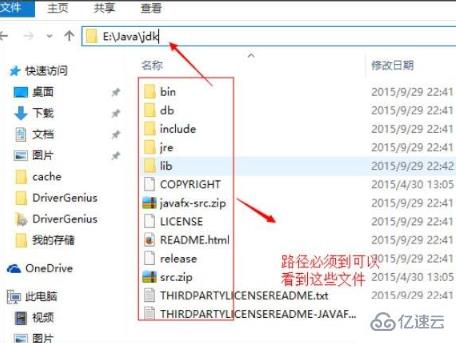
开始找到CLASSPATH选项,如果找不到的话用户可以自行新建。
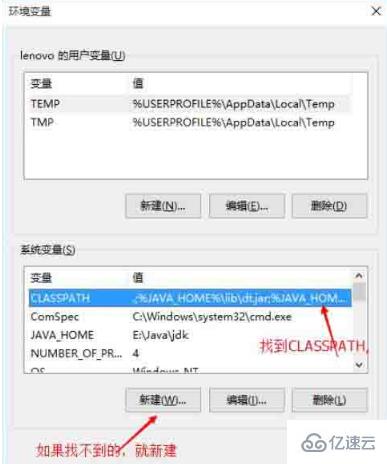
双击打开该选项之后,将其变量值设置为:.;%JAVA_HOME%\lib\dt.jar;%JAVA_HOME%\lib\tools.jar;
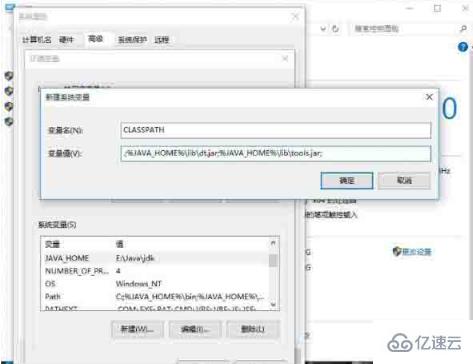
随后找到path,直接将其编辑,在原有变量值前加入:;%JAVA_HOME%\bin;%JAVA_HOME%\jre\bin;(即C:变量值)
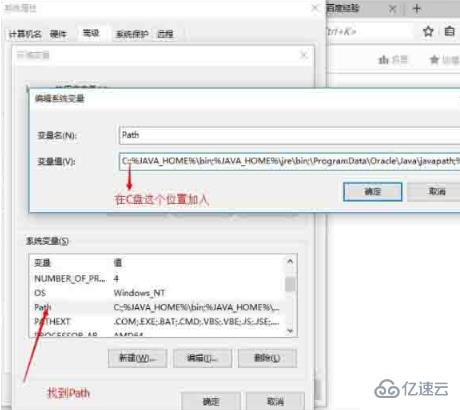
设置完成后保存,最后打开命令提示符界面,输入java后回车,只要弹出相关中文选项就可以了。
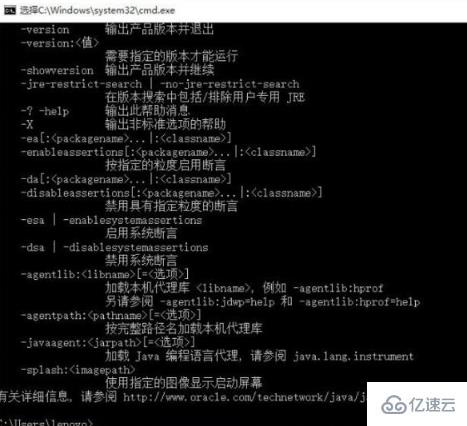
继续输入jacac后回车,出现对应中文就可以了。
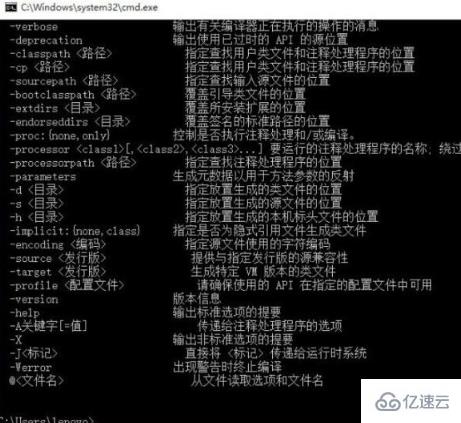
感谢各位的阅读,以上就是“win10怎么设置Java环境变量”的内容了,经过本文的学习后,相信大家对win10怎么设置Java环境变量这一问题有了更深刻的体会,具体使用情况还需要大家实践验证。这里是编程网,小编将为大家推送更多相关知识点的文章,欢迎关注!












